İsimBırak iOS 17'de bulunan ve iletişim bilgilerinizi iPhone kullanan başka biriyle kolayca paylaşmanıza olanak tanıyan yeni bir özelliktir. Ancak bazı kullanıcılar NameDrop'un iPhone'larında çalışmadığını bildirdi. Eğer aynısını alırsan iOS 17 NameDrop çalışmıyor Sorunu düzeltmek için kullanabileceğiniz birkaç çözüm var.
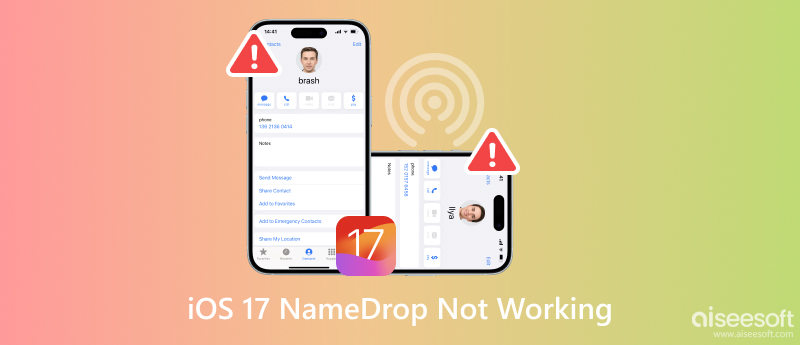
İsimBırak iki cihazı bir araya getirerek iletişim bilgilerinizi başka bir iPhone kullanıcısıyla paylaşmanıza olanak tanıyan yeni bir iOS 17 özelliğidir. İletişim bilgilerini paylaşmanın hızlı ve kolay bir yoludur ve özellikle yeni biriyle tanıştığınızda veya bir ağ oluşturma etkinliğinde olduğunuzda kullanışlıdır.
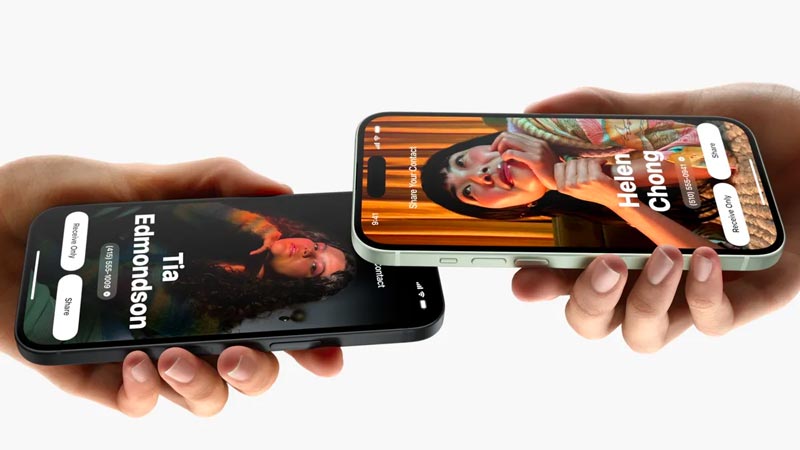
NameDrop, iletişim bilgilerinizi yakınınızdaki biriyle paylaşmanın hızlı ve kolay bir yolunu sunar. Tek yapmanız gereken iki iPhone'u bir araya getirmek. Herhangi bir kurulum veya konfigürasyon gerektirmez. iOS 17 NameDrop özelliği internet bağlantınız olmasa bile çalışıyor.
İletişim bilgilerinizi paylaşmanın güvenli bir yolunu sunar. iPhone'unuzdaki NFC çipi şifrelendiğinden iletişim bilgileriniz her zaman korunur. NameDrop, yalnızca paylaşmak istediğiniz bilgileri paylaşmayı veya onların iletişim bilgilerini almayı seçmenize olanak tanır. Ayrıca Kişiler uygulamanızda diğer kişilerin iletişim bilgilerini de paylaşabilirsiniz.
NameDrop, diğer iPhone ile iletişim kurmak için iPhone'unuzdaki NFC çipini kullanır. İki cihazı bir araya getirdiğinizde her iki ekranda da NameDrop istemini göreceksiniz. Daha sonra iletişim bilgilerinizi diğer kişiyle paylaşmayı veya onun iletişim bilgilerini almayı seçebilirsiniz.
NameDrop'u kurmanıza gerek yok. iOS 17 çalıştıran tüm iPhone'larda varsayılan olarak açıktır. Ancak NameDrop'un düzgün çalıştığından emin olmak için yapmanız gereken birkaç şey vardır.
NameDrop'u etkinleştirmek için her iki cihazın da iOS 17 sürümüne yükseltildiğinden emin olmalısınız. Üstelik her iki iPhone'da da AirDrop etkin olmalıdır. Ayarlar uygulamasında Genel'e gidin ve açın NFC. Ana Genel arayüze dönün ve havadan yardım. NameDrop'u kullandığınızda, Herkes 10 Dakika seçeneği.
İletişim bilgilerinizi paylaşmak istediğiniz iPhone'da Cihazları Bir Araya Getirmek. Cihazları Bir Araya Getirme anahtarını açın. Daha sonra iletişim bilgilerinizi başkalarıyla paylaşmaya başlayabilirsiniz.
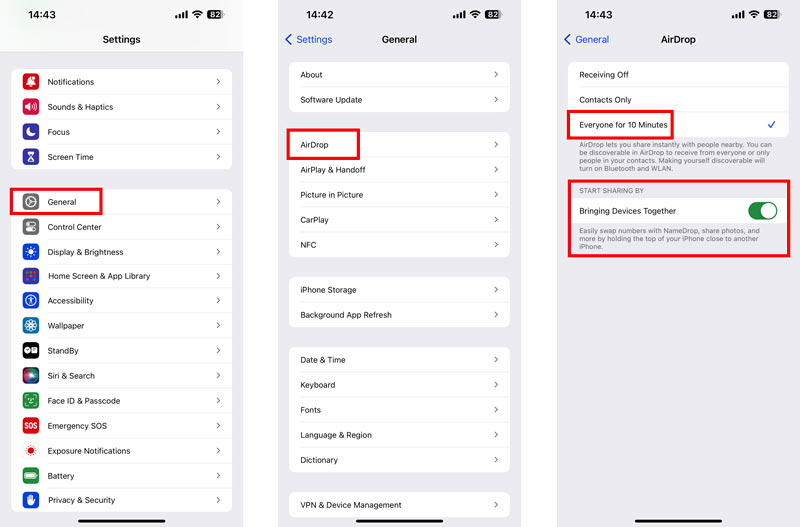
Her iki iPhone'un da açık ve kilitlerinin açık olduğundan emin olun. iPhone'unuzun üst kısmını diğer kişinin iPhone'unun üstüne dokundurun. Bağlantının yapıldığını belirtmek için her iki cihazın üstünde bir parıltı görünecektir. Her iki ekranda da NameDrop görünene kadar iki iPhone'u bir arada tutmaya devam edin.
İPhone'unuzda paylaş or Sadece Al. Diğer kişinin iPhone'unda Al'a dokunun. Paylaş'a dokunursanız iletişim bilgileriniz diğer kişiyle paylaşılacaktır. Yalnızca Al'ı seçerseniz diğer kişinin iletişim bilgileri sizinle paylaşılacaktır.
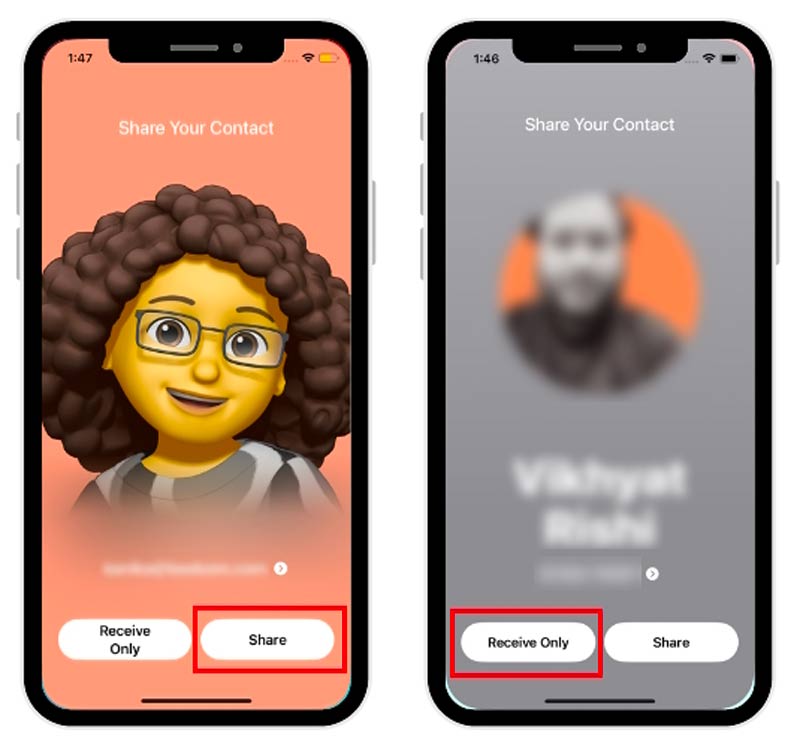
NameDrop iPhone'unuzda çalışmıyorsa öncelikle her iki iPhone'un da iOS 17 çalıştırıp çalıştırmadığını kontrol etmelisiniz. Ayrıca her iki cihaz da AirDrop'ta Herkes olarak ayarlanmalı ve Cihazları Bir Araya Getirme anahtarı açık olmalıdır. iPhone'unuzun kılıfının NFC çipini engellemediğinden emin olun. iPhone'unuzdaki NFC çipi telefonun üst kısmında, ön kameranın yakınında bulunur.
Kişinizi NameDrop'ta başarısız olduğunuzda veya başka birinin kişisini alamadığınızda, her iki cihazı da yeniden başlatıp tekrar deneyebilirsiniz. Bazen cihazları yeniden başlatmak, küçük yazılım hatalarını düzeltebilir ve NameDrop işlevinin normal şekilde çalışmasını sağlayabilir.
iPhone'ları yeniden başlatmak iOS 17 NameDrop sorununu çözmezse ağ ayarlarını sıfırlamayı deneyebilirsiniz. Bu işlem iPhone'unuzdaki Wi-Fi, Bluetooth ve hücresel ayarları sıfırlayabilir.

NameDrop ile hala sorun yaşıyorsanız, her iki iOS cihazını da kontrol edip en son sistem sürümüne güncellemelisiniz.
İOS 17 NameDrop'un iPhone'unuzda çalışmamasını düzeltmek için Aiseesoft gibi üçüncü taraf bir araç kullanabilirsiniz. iOS Sistem Kurtarma. NameDrop'un çalışmaması da dahil olmak üzere iPhone'unuzu tarayabilir ve çeşitli sistem sorunlarını çözebilir.

Dosya İndir
iOS Sistem Kurtarma - iOS 17 NameDrop'un Çalışmamasını Düzeltme
%100 Güvenli. Reklamsız.
%100 Güvenli. Reklamsız.
Bilgisayarınıza iOS Sistem Kurtarma'yı indirip yükleyin. Başlatın ve iPhone'unuzu bağlayın. Tıklamak Başlama harekete geçmek için. iOS 17 NameDrop'un çalışmama sorununu gidermek için öncelikle Standart Modu kullanabilirsiniz.

iPhone'unuz başarılı bir şekilde tanındığında cihaz bilgilerinizi doğrulayın ve onarıma başlamak için ilgili ürün yazılımı paketini indirin. İOS'u istediğiniz sürüme yükseltmenize veya düşürmenize olanak tanır.

Sorun çözüldükten sonra iPhone'unuz otomatik olarak yeniden başlatılacaktır. NameDrop'u tekrar kullanmayı deneyebilirsiniz.
Yukarıdaki çözümlerin tümünü denediyseniz ve NameDrop hala çalışmıyorsa, arayarak veya çevrimiçi sohbet yoluyla Apple Destek ile iletişime geçmeniz gerekebilir. iPhone modelinizi ve seri numaranızı, yaşadığınız sorunun ayrıntılı bir açıklamasını ve denediğiniz tüm sorun giderme adımlarını sağlamalısınız.
NameDrop yanlışlıkla tetiklenecek mi?
NameDrop'un yanlışlıkla tetiklenmesi mümkündür, ancak bu pek olası değildir. NameDrop, iki iPhone'un birbirine bağlanmasıyla tetikleniyor ve iletişim bilgileri paylaşılmadan önce her iki kullanıcının da onayı gerekiyor. Bu, iki kullanıcı yanlışlıkla iPhone'larını birbirine dokunmadığı sürece NameDrop'un yanlışlıkla tetiklenmesinin olası olmadığı anlamına gelir.
NameDrop dışında kişileri nasıl paylaşırsınız?
NameDrop dışında kişileri paylaşmanın birkaç yolu vardır. Mesajlar, Mail ve Üçüncü taraf uygulamaları kullanarak kişiyi kişiyle paylaşabilirsiniz.
Hangi iPhone cihazları NameDrop'u destekliyor?
Yukarıda da belirtildiği gibi NameDrop, iOS 17'deki bir özelliktir. Yani iOS 17 veya sonraki bir sürüme sahip tüm iPhone'lar NameDrop'u destekler. iPhone XR'den daha eski iPhone modellerinde desteklenmez.
Sonuç
NameDrop, iOS 17'deki iletişim bilgilerinizi diğer iPhone kullanıcılarıyla paylaşmanızı kolaylaştıran harika bir yeni özelliktir. NameDrop hakkında gerekli tüm bilgileri bu yazıdan öğrenebileceğinizi umuyoruz. Eğer NameDrop çalışmıyor iPhone'unuzda sorunu çözmek için yukarıdaki beş yöntemi kullanabilirsiniz.

Herhangi bir veri kaybı olmadan DFU modunda, kurtarma modunda, kulaklık modunda, Apple logosunda vb. Gibi çeşitli konularda iOS sisteminizi normale sabitleyin.
%100 Güvenli. Reklamsız.
%100 Güvenli. Reklamsız.